クイック設定パネル
クイック設定パネルを開いて機能のオン/オフなどを設定できます。
2本の指でステータスバーを下にドラッグ
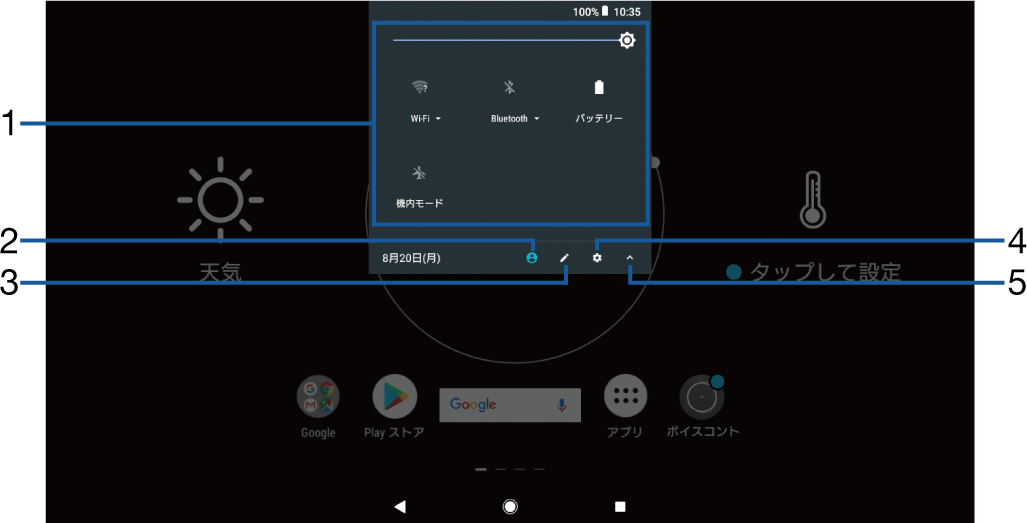
クイック設定ツール
明るさのレベル
画面の明るさを調節できます。
Wi-Fi
Wi-Fi機能のオン/オフを設定できます。[Wi-Fi
 ]をタップすると、
]をタップすると、Wi-Fiネットワークをスキャンして接続できます。 Bluetooth
Bluetooth機能のオン/オフを設定できます。[Bluetooth
 ]をタップすると、
]をタップすると、ペア設定したBluetoothデバイスをスキャンして接続できます。 バッテリー
電池残量を表示します。
機内モード
機内モードのオン/オフを設定できます。
ユーザー
本機を利用するユーザー・ゲストの追加や切り替え、
ゲストの削除ができます。[詳細設定]をタップすると、 設定メニューの「ユーザー」を表示します (こちら)。
編集
編集画面を表示して、
クイック設定ツールの追加や削除、 並び順の変更ができます。 編集画面で
 →[リセット]をタップすると、
→[リセット]をタップすると、初期状態に戻ります。
設定
設定メニューを表示します
(こちら)。
クイック設定パネルを閉じる
クイック設定パネルを閉じて、
通知パネルを表示します。
お知らせ
クイック設定ツールをロングタッチすると、
各項目の設定画面などが表示されます。 クイック設定パネルは、
通知パネルを下にドラッグしたり、 ロック画面でステータスバーを下にドラッグしても表示されます。 クイック設定パネルを閉じるには、
 をタップするか、
をタップするか、クイック設定パネルを上にドラッグします。


